Zusammenfassung:
Wie alle Daten, die Sie verlieren könnten, gehen LINE-Anhänge oft versehentlich verloren. Keine Sorge, in diesem Text erklären wir Ihnen, wie Sie verlorene oder gelöschte LINE-Anhänge vom iPhone/Android wiederherstellen. Unter ihnen funktioniert EaseUS MobiSaver gut.
Aber lassen Sie uns zunächst einmal untersuchen, was LINE eigentlich ist. LINE ist eine kostenlose Sofortkommunikations-App. Es ist eine bekannte plattformübergreifende Plattform mit mehr als 600 Millionen Benutzern. Ein aktiver Benutzer zu sein bedeutet jedoch, versehentlich LINE-Anhänge zu verlieren.
Sind Sie besorgt über die Wiederherstellung von LINE-Anhängen wie Fotos, PDF-Dateien und Dokumenten? Nehmen Sie sich in diesem Fall einen Moment Zeit, um diesen Beitrag zu lesen. Wir haben die verschiedenen Methoden beschrieben, mit denen Sie verlorene LINE-Anhänge auf iPhone- und Android-Geräten wiederherstellen können.
Vollständige Anleitung zum Wiederherstellen des LINE-Chats von Google Drive (iPhone & Android)
Das Wiederherstellen Ihres verlorenen LINE-Chatverlaufs ist ebenfalls keine Herausforderung mehr. Sie können die vollständigen Schritte zum Wiederherstellen des LINE-Chats auf iPhone- und Android-Geräten mit einem einfachen Klick abrufen.
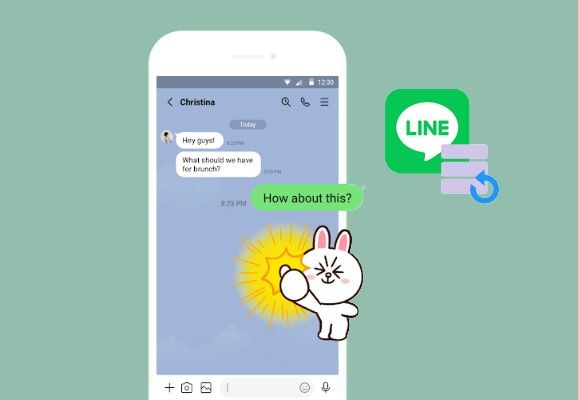
Stellen Sie gelöschte LINE-Anhänge auf dem iPhone wieder her
Gibt es eine Möglichkeit, gelöschte LINE-Anhänge auf dem iPhone wiederherzustellen? In einfachen Worten, ja! Sie benötigen jedoch eine Sicherungskopie der Anhänge, um sie abzurufen. Wenn Sie kein Backup haben, wird es etwas schwierig.
Falls keine Sicherung der LINE-Anhänge vorhanden ist, müssen Sie ein professionelles Datenwiederherstellungstool verwenden. Stellen Sie sicher, dass Sie das Richtige auswählen. Wenn Sie keine andere Software verwenden möchten, um verlorene Daten wiederherzustellen, ist ein Backup unglaublich wichtig. Auf diese Weise können Sie die LINE-Anhänge problemlos wiederherstellen.
Methode 1. Gelöschte LINE-Anhänge aus iCloud Backup wiederherstellen
Eine der einfachsten Möglichkeiten, gelöschte LINE-Anhänge auf dem iPhone wiederherzustellen, ist über das iCloud-Backup. Dies bedeutet jedoch, dass Sie eine Sicherungskopie der Anhänge in Ihrem iCloud-Konto haben müssen. Denken Sie daran, dass das Speichern dieser Anhänge viel Platz in Ihrem iCloud-Speicher beansprucht.
Schauen Sie sich die Schritte an:
Schritt 1. Öffnen Sie die LINE-App. Gehen Sie zu "Einstellungen", die sich in der oberen rechten Ecke befinden.
![]()
Schritt 2. Tippen Sie auf die Option „Chats“.
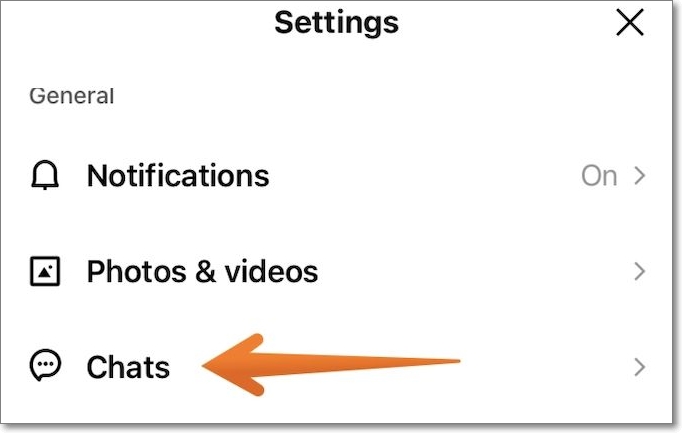
Schritt 3. Gehen Sie danach zur Option „Backup des Chat-Verlaufs“ und klicken Sie darauf.
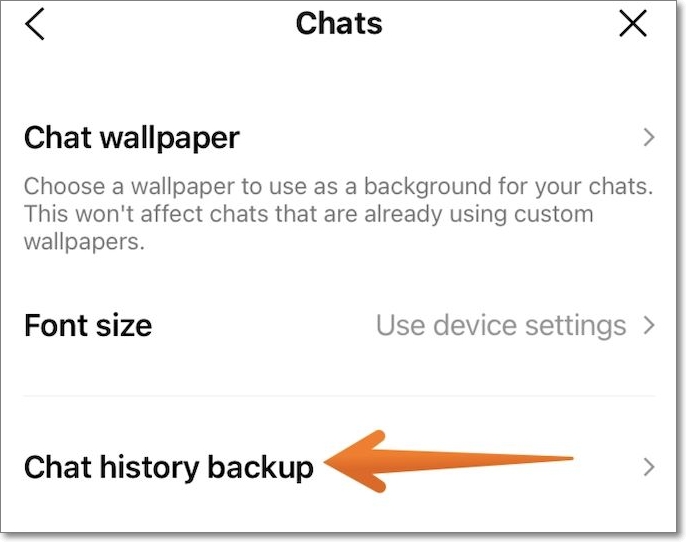
Schritt 4. Tippen Sie jetzt auf „Jetzt sichern“.
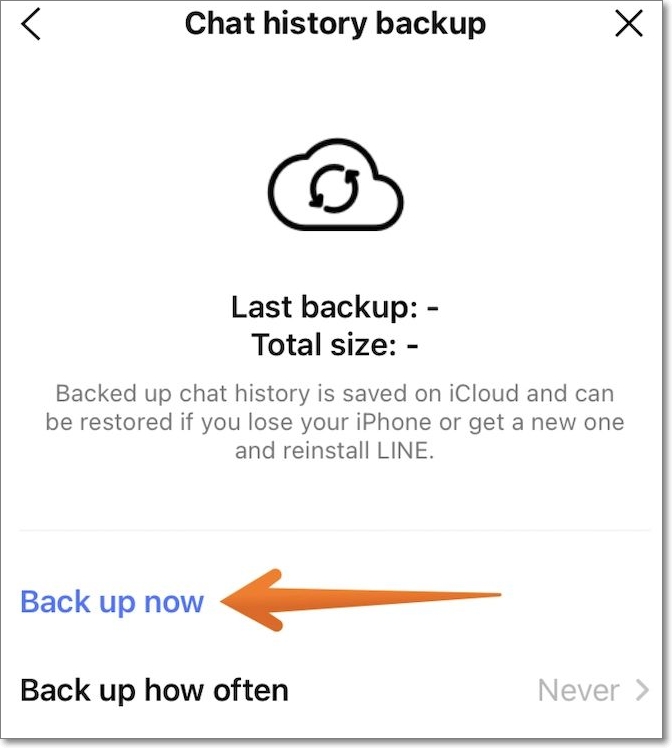
Schritt 5. Verknüpfen Sie die LINE-App mit Ihrem iCloud-Konto.
Schritt 6. Die Neuinstallation von LINE ist unerlässlich, um LINE-Anhänge auf einem neuen oder demselben Gerät wiederherzustellen. Rufen Sie auf Ihrem iPhone die App „Einstellungen“ auf. Hier müssen Sie oben auf Ihren Profilnamen tippen.
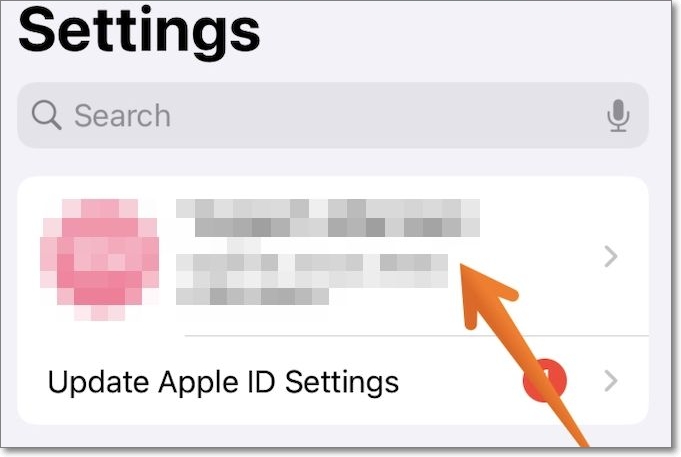
Bildname: tippen Sie auf den Profilnamen in der App „Einstellungen“.
Schritt 7. Tippen Sie auf „iCloud“.
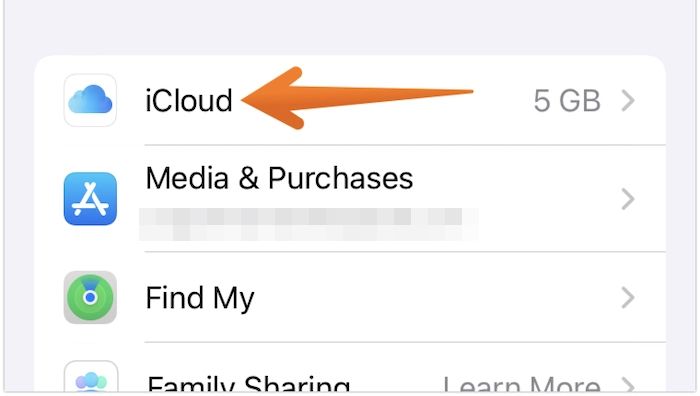
Schritt 8. Gehen Sie zu „iCloud Drive“. Schalten Sie den Schalter ein. (Stellen Sie sicher, dass das Gerät mit dem iCloud-Konto verknüpft ist, in dem Sie das LINE-Backup haben.)
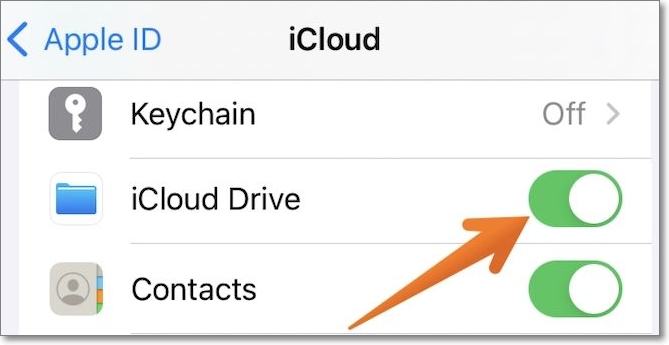
Schritt 9. Wenn Sie LINE starten, melden Sie sich bei demselben iCloud-Konto an. Jetzt erkennt die App das Backup automatisch. Sie erhalten die Option, die Daten wiederherzustellen.
Hinweis: Es ist wichtig zu verstehen, dass die Sicherung der LINE-Daten die vorhandenen Daten löscht. Wenn Sie ein aktiver LINE-Benutzer sind, denken Sie daran, bevor Sie sich für ein Backup entscheiden.
Methode 2. Gelöschte LINE-Anhänge ohne Backup wiederherstellen
Sind Sie besorgt über die Wiederherstellung gelöschter LINE-Anhänge, wenn kein Backup vorhanden ist? In diesem Fall ist die Entscheidung für eine professionelle Datenwiederherstellungssoftware für das iPhone eine ausgezeichnete Idee. Sie können EaseUS ModiSaver für iOS wählen, um gelöschte LINE-Fotos, PDF-Dateien und Dokumente abzurufen.
Der EaseUS ModiSaver für iOS ist eine professionelle Datenwiederherstellungssoftware, die mit Mac und Windows kompatibel ist. Mit dieser Software können Sie Daten direkt von iTunes, iOS-Geräten und iCloud-Backups abrufen. Das Wiederherstellen von Kontakten, Fotos, Videos, Nachrichten, LINE, Anhängen usw. ist einfach und problemlos.
Unabhängig davon, wie Sie die Daten verlieren, kann der EaseUS ModiSaver für iOS helfen. Wasserschäden oder versehentliches Löschen können zum Verlust von LINE-Anhängen führen. Darüber hinaus stehen drei Wiederherstellungsmodi zur Verfügung. Diese sind:
- Von iOS-Gerät wiederherstellen
- Von iTunes-Backup wiederherstellen
- Aus Sicherung wiederherstellen
Die Software ist einfach zu bedienen und kann bei der Wiederherstellung von Daten innerhalb weniger Minuten helfen.
Schritt 1. Verbinden Sie das iPhone mit Ihrem PC
Starten Sie EaseUS MobiSaver, wählen Sie die Schaltfläche „LINE“ und dann „Gerätespeicher“.
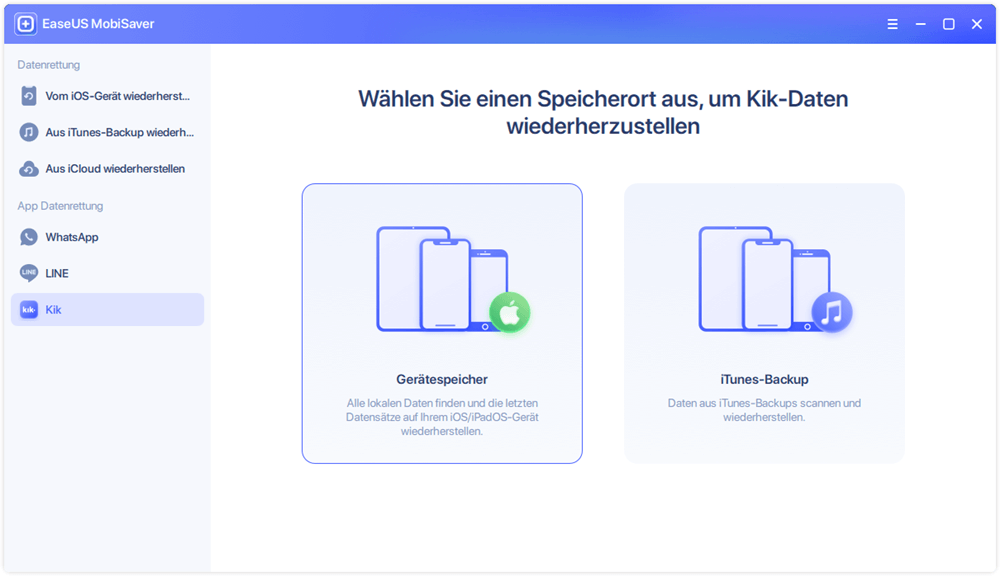
Schritt 2. iPhone/iPad/iPod analysieren
Die Software analysiert Ihr Gerät, um eine LINE-Datenwiederherstellung durchzuführen.
Schritt 3. iPhone scannen und LINE-Daten finden
EaseUS Mobisaver scannt automatisch iPhone 13/12/11/X/XR/XS/8/7/6/5/4 und findet vorhandene LINE-Daten und sogar einige verlorene Daten für Sie.

Schritt 4. Vorschau und Wiederherstellung von LINE-Chats oder Anhängen
Wählen Sie links „LINE“ oder „LINE-Anhänge“, um eine Vorschau anzuzeigen. Wählen Sie dann „Auf PC wiederherstellen“ oder „Auf Gerät wiederherstellen“, um Ihre LINE-Daten zu speichern.

Methode 3. Gelöschte LINE-Anhänge aus iTunes Backup wiederherstellen
Eine weitere hervorragende Methode, um gelöschte LINE-Anhänge für Ihr iPhone wiederherzustellen, ist das iTunes-Backup. Benutzer benötigen jedoch eine Sicherungskopie der Daten, die sie in iTunes abrufen möchten, um diese Methode verwenden zu können.
Schritt 1. Verbinden Sie das iPhone mit Ihrem PC
Starten Sie EaseUS MobiSaver, klicken Sie links auf „LINE“ und wählen Sie „iTunes Backup“.
Schritt 2. Wählen Sie ein Bckup zur Wiederherstellung der LINE aus
Wenn Ihr iTunes-Backup hier nicht aufgeführt ist, vergewissern Sie sich, dass Ihr Gerät erfolgreich gesichert wurde. Sie können auch eine iTunes-Sicherungsdatei aus einem anderen Ordner auswählen, um Daten wiederherzustellen.
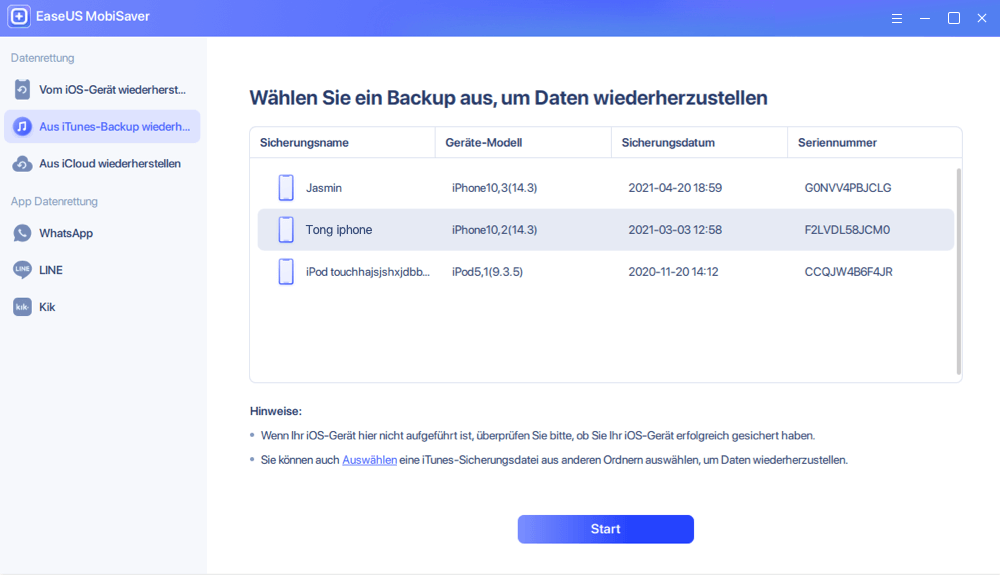
Schritt 3. Geben Sie das Passwort ein
Wenn das iTunes-Backup verschlüsselt ist, müssen Sie das Passwort eingeben, um es zu entsperren, und dann auf die Schaltfläche „Weiter“ klicken.
Schritt 4. Suchen Sie nach verlorenen LINE-Daten und stellen Sie sie wieder her
EaseUS MobiSaver scannt automatisch Ihre Sicherungsdatei, um die verlorenen Daten zu finden. Nach dem Scan können Sie den detaillierten Inhalt Ihrer verlorenen LINE-Chats oder Anhänge anzeigen. Klicken Sie dann auf die Schaltfläche „Wiederherstellen“, um sie auf Ihrem Computer zu speichern.

Gelöschte LINE-Anhänge auf Android wiederherstellen
Haben Sie versehentlich LINE-Anhänge auf Ihrem Android-Gerät verloren? Sie müssen sich entspannen, und es ist kein Weltuntergangsszenario. Es gibt verschiedene Möglichkeiten, gelöschte LINE-Anhänge auf Android-Plattformen abzurufen. Sehen Sie sich die verschiedenen Methoden an, mit denen Sie verlorene LINE-Anhänge wiederherstellen können.
Methode 1. Verwenden des Google-Kontos zum Wiederherstellen gelöschter LINE-Anhänge auf Android
Wenn Sie ein Android-Gerät verwenden, können Sie gelöschte LINE-Anhänge mit Google Drive wiederherstellen. Zuvor müssen Sie jedoch sicherstellen, dass Sie eine Sicherungskopie der Daten haben. Dazu ist die Verbindung des Google-Kontos mit der LINE-App ein Muss.
Hinweis: Stellen Sie sicher, dass Ihr Google Drive über genügend Speicherplatz verfügt, um LINE-Anhänge zu sichern.
Hier sind die Schritte, die Sie befolgen müssen –
Schritt 1. Öffnen Sie die LINE-App und gehen Sie zur Option Einstellungen. Wählen Sie dort die Registerkarte Chats & Anrufe > Sichern & Übertragen > Sicherung des Chatverlaufs.
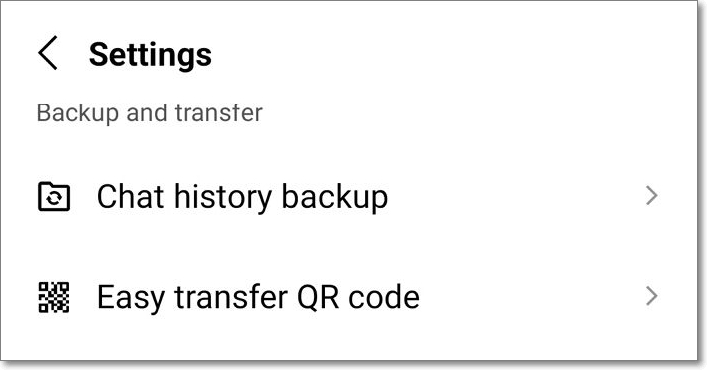
Schritt 2. Wählen Sie hier die Option „Sichern auf „Google Drive““. Warten Sie einige Zeit, während die LINE-Datensicherung auf Ihrem Google-Konto erfolgt.
Schritt 3. Installieren Sie nach Abschluss der Sicherung die LINE-App neu. Jetzt müssen Sie sicherstellen, dass die App mit demselben Google-Konto verknüpft ist (wo Sie das Backup erstellt haben). Gehen Sie erneut zur Option Einstellungen in der LINE-App.
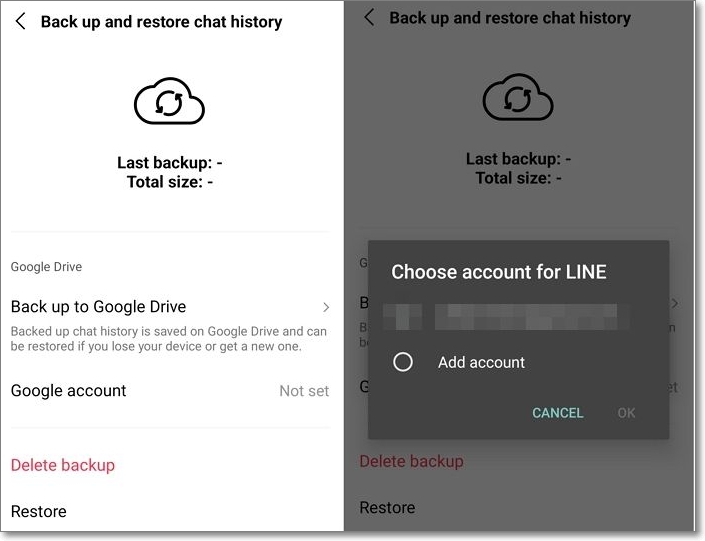
Schritt 4. Gehen Sie zu Chats und wählen Sie die Option „Chat-Verlauf sichern und wiederherstellen“. Klicken Sie hier auf die Option „Wiederherstellen“.
Methode 2. Gelöschte LINE-Anhänge auf Android mit Software wiederherstellen
Können Sie gelöschte LINE-Anhänge auf Android mit Ihrem Google-Konto nicht wiederherstellen? In diesem Fall ist die Entscheidung für die Unterstützung professioneller Software unerlässlich. Sie können sich für den EaseUS MobiSaver für Android entscheiden.
Der EaseUS MobiSaver (Android) ist eine erstklassige Datenwiederherstellungssoftware für Android. Mit dieser Software kann man Fotos, Kontakte, Videos, Audio usw. wiederherstellen. Sie ist einfach zu bedienen und hilft bei der Wiederherstellung von Daten in einfachen Schritten. Sie verfügen nicht über das technische Fachwissen, um die Software zu verwenden.
Der EaseUS MobiSaver (Android) verbindet sich automatisch mit dem PC und startet die Datenwiederherstellung mit hoher Geschwindigkeit. Wenn Sie sich Sorgen um die Privatsphäre der vorliegenden Dateien machen, seien Sie nicht besorgt! Die Software ist risikofrei und bietet Datenschutz. Hier müssen Sie sich keine Gedanken über das Überschreiben von Daten machen.
Sie können EaseUS MobiSaver für Android verwenden, um Daten von SD-Karten und dem internen Speicher von Android-Geräten abzurufen.
Schritt 1. Verbinden Sie Ihr Android-Telefon mit dem Computer
Installieren und starten Sie EaseUS MobiSaver für Android und verbinden Sie Ihr Android-Telefon mit einem USB-Kabel mit dem Computer. Klicken Sie dann auf die Schaltfläche „Start“, damit die Software Ihr Gerät erkennt und verbindet.
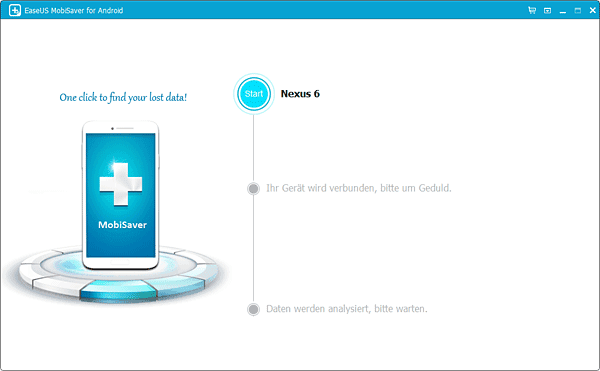
Schritt 2. Scannen Sie das Android-Telefon, um die verlorenen Daten zu finden
Nachdem Sie Ihr Android-Telefon angeschlossen haben, scannt die Software das Gerät schnell, um alle vorhandenen und verlorenen Daten zu finden. Sie können die gewünschten verlorenen Dateien leicht finden, indem Sie die richtigen Dateitypen auswählen.
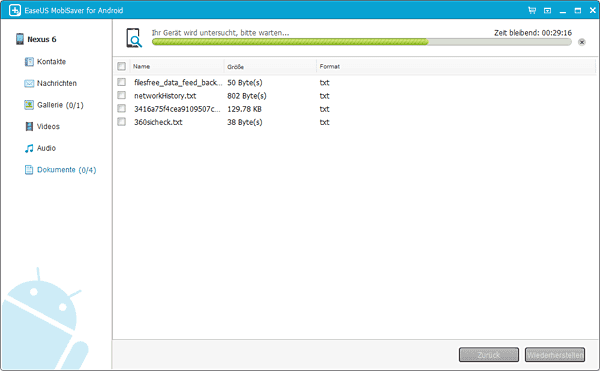
Schritt 3. Vorschau und Wiederherstellung von Daten vom Android-Telefon
Zeigen Sie eine Vorschau aller wiederherstellbaren Dateien an und wählen Sie die Elemente aus, die Sie schnell wiederherstellen möchten. Klicken Sie dann auf die Schaltfläche „Wiederherstellen“, um die ausgewählten Dateien einmal wiederherzustellen.
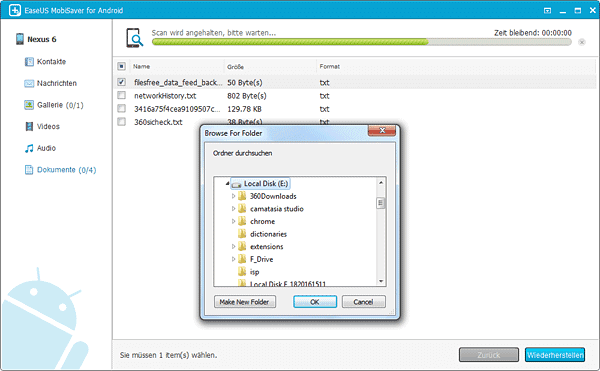
Zusammenfassung
Das versehentliche oder anderweitige Löschen von LINE-Anhängen bedeutet nicht, dass die Daten für immer verloren sind. Wenn Sie die Entscheidung für eine Sicherung klug getroffen haben, ist das Abrufen der Daten einfach. Sie können die iCloud- oder iTunes-Sicherungsoption verwenden, um die gelöschten LINE-Anhänge auf Ihrem iPhone wiederherzustellen. Wenn Sie ein Android-Benutzer sind, können Sie sich für die Google-Kontooption entscheiden.
Wenn jedoch kein Backup vorhanden ist, müssen Sie die Unterstützung einer professionellen Datenwiederherstellungssoftware in Anspruch nehmen. Die Entscheidung für EaseUS MobiSaver ist eine ausgezeichnete Idee. Die Software ist für iPhones und Android-Geräte verfügbar. Die große Auswahl an Funktionen und die einfach zu bedienende Benutzeroberfläche machen die Software äußerst attraktiv.
Häufig gestellte Fragen zum Wiederherstellen gelöschter LINE-Anhänge
Auch wenn Sie wissen, wie Sie gelöschte LINE-Anhänge abrufen können, ist es ratsam, sich ständig mehr Wissen anzueignen. Dazu können Sie sich die unten aufgeführten Fragen und Antworten ansehen.
Wie kann ich Dateien von LINE wiederherstellen?
Um Dateien von LINE wiederherzustellen, müssen Sie zur Option Einstellungen und zur Option Chats gehen. Von dort aus können Sie sich für die Sicherungs- und Wiederherstellungsoption entscheiden.
Können Sie gelöschte Nachrichten auf LINE wiederherstellen?
Ja, Sie können gelöschte Nachrichten auf LINE wiederherstellen. Wenn Sie ein Backup haben, wird der Vorgang einfach und problemlos.
Wo ist die LINE-Sicherung in Google Drive?
Um das LINE-Backup in Google Drive zu finden, müssen Sie es öffnen. Gehen Sie danach zum Abschnitt Speicher. Klicken Sie auf Backups, und hier stoßen Sie auf das LINE-Backup.
Weitere Artikel & Tipps:
-
So setzen Sie das iPhone zurück, ohne Daten zu verlieren
![author-Maria]() Maria / 2025-09-19
Maria / 2025-09-19 -
[Lösungen] Fotos sind nach dem Update vom iPhone verschwunden
![author-Maria]() Maria / 2025-09-19
Maria / 2025-09-19
-
Wiederherstellung des iPhone Photo Vault (von 99 % als nützlich bewertet)
![author-Maria]() Maria / 2025-09-19
Maria / 2025-09-19 -
[Gelöst] Das iPhone friert nach dem Update iOS 17 immer wieder ein
![author-Maria]() Maria / 2025-09-19
Maria / 2025-09-19

EaseUS MobiSaver for iOS
- Von iOS-Gerät wiederherstellen
- Aus iTunes-Backup wiederherstellen
- Aus iCloud-Backup Wiederherstellen
Hot Artikel